목차
자녀 스마트폰 관리, 스마트폰 위치 추적 및 원격제어
아이들의 스마트폰을 관리할 수 있는 어플이 있습니다. 듣도 보도 못한 곳에서 만든 어플이 아니고요. 구글에서 만든 구글 패밀리 링크 어플을 이용하면 아이들의 스마트폰을 관리 할 수 있습니다.
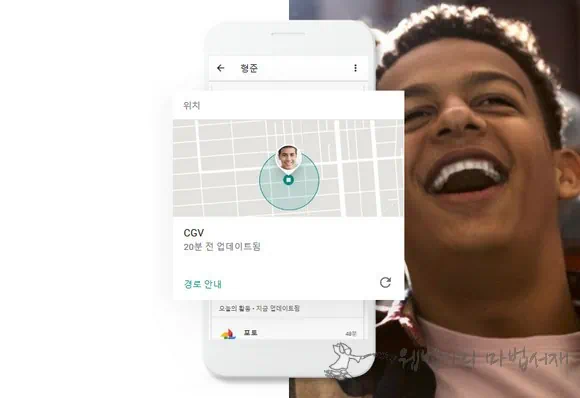
구글 패밀리 링크를 이용하면 스마트폰 위치 추적부터 사용 시간 관리까지 스마트폰 사용에 대한 전반적인 것들을 관리할 수 있습니다. 구글 패밀리 링크는 구글 가족 그룹 기반의 서비스 기능이기에 기본적으로 구글 가족 그룹에서 이용할 수 있는 것들은 모두 이용할 수 있습니다. 가족 라이브러리를 통해 가족 구성원들 모두가 구글 서비스를 이용할 수 있고 구글에서 구입한 어플, 영화 등도 볼 수 있네요.
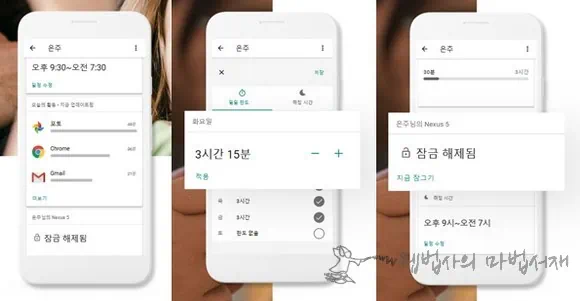
부모용 구글 패밀리 링크 어플은 구글 플레이 스토어 부모님을 위한 구글 패밀리 링크(https://play.google.com/store/apps/details?id=com.google.android.apps.kids.familylink)에서 무료로 설치할 수 있습니다.
부모님을 위한 구글 패밀리 링크 어플(이하 부모용 패밀리 링크) 설치 및 설정은 어린이와 청소년을 위한 구글 패밀리 링크 어플을 설치 및 설정을 동시에 진행해야만 완료 할 수 있습니다. 어린이와 청소년을 위한 구글 패밀리 링크 어플(이하 어린이용 패밀리 링크)을 설치하고 설정할 때 부모용 패밀리 링크에서 확인할 수 있는 코드를 입력해야 하니 어린이용 패밀리 링크가 설치된 스마트폰(이하 아이 폰)을 사용할 수 있을 때 설치를 진행하시기 바랍니다.
부모님을 위한 구글 패밀리 링크 설정
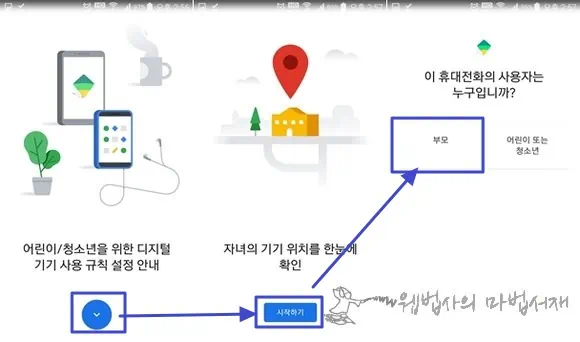
부모용 패밀리 링크를 설치한 후 순서대로 체크 > 시작하기 > 부모를 눌러 줍니다.
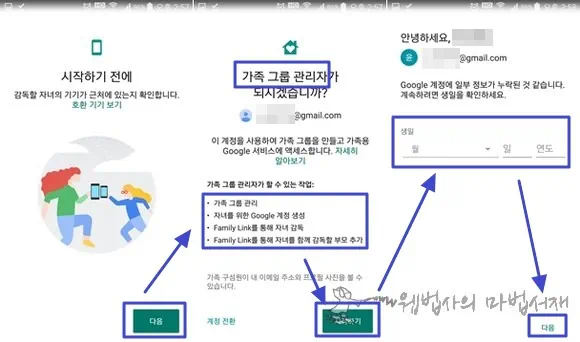
다음을 누른 후 시작하기 > 생년월일 입력 후 확인을 눌러 줍니다.
참고로 구글 패밀리 링크를 이용하려면 우선 먼저 가족 그룹을 생성해야 합니다. 부모용 패밀리 링크의 계정에 생년월일 정보가 누락되어 있을 경우만 생년월일 입력 화면이 나오는 것 같습니다.
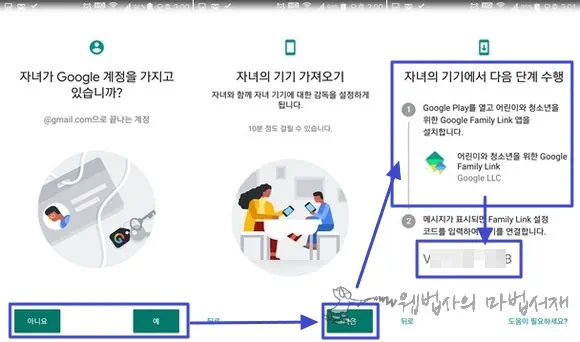
아이용 패밀리 링크에 사용할 구글 계정이 있다면 예를 누릅니다. 만약 계정이 없다면 아니오를 눌러 아이용 패밀리 링크에 사용할 자녀의 구글 계정을 생성합니다. 자녀의 기기 가져오기에서 다음을 누르면 패밀리 설정 코드가 표시 됩니다.
표시된 패밀리 설정 코드를 아이용 패밀리 링크(기기 연결 단계에서 코드 입력)에서 입력해야만 아이의 폰이 부모 폰과 연결 됩니다. 기기 연결이 완료 되어야 다음 설정 단계로 진행 할 수 있습니다.
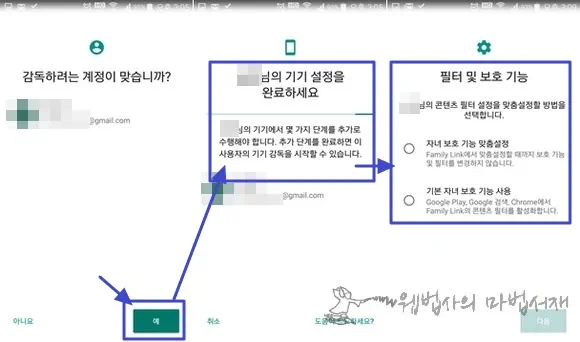
기기 연결이 완료 되면 부모용 패밀리 링크의 계정을 확인 합니다. 감독 계정(부모용 패밀리 링크) 확인과 아이용 패밀리 링크 계정이 확인되면 필터 및 보호 기능이 열립니다.
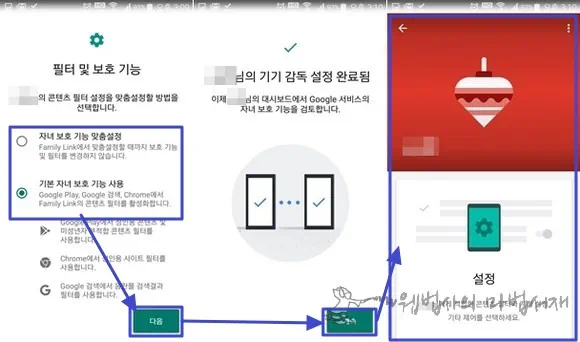
필터 및 보호 기능 옵션을 선택한 후 다음을 누릅니다. 기기 감독 설정 완료 화면에서 계속을 누르면 부모용 패밀리 링크 설치 작업은 완료 됩니다.
부모용 구글 패밀리 링크 기능
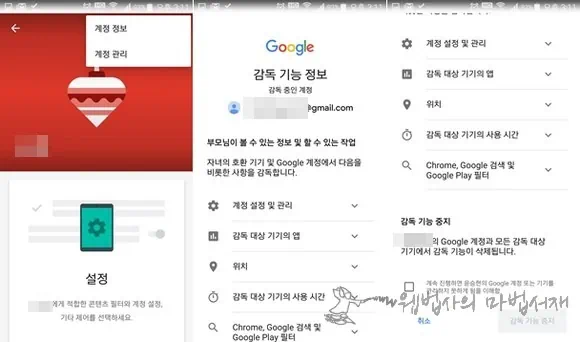
부모용 패밀리 링크입니다. 아이용 패밀리 링크의 설정(위치 추적, 원격 제어 등의 자녀 스마트폰 관리 설정)과 가족 계정을 관리 할 수 있습니다.
부모용 패밀리 링크가 설치된 스마트폰(부모 폰)은 아이의 폰을 전반적으로 관리할 수 있습니다. 아이의 폰에 설치 어플 관리, 위치 추적, 사용 시간 설정, 취침 시간 설정, 크롬 특정 사이트 차단 설정, 구글 검색 세이트 서치 설정 등을 할 수 있습니다.

부모용 패밀리 링크에서는 부모 엑세스 코드를 확인할 수 있습니다. 부모 엑세스 코드는 6분 정도 후에는 만료됩니다. 부모용 패밀리 링크 설정 시 가족 그룹을 생성하였다면 해당 계정이 가족 그룹 관리자가 됩니다. 가족 그룹 관리자는 가족 구성원을 관리할 수 있습니다. 참고로 가족 구성원은 6명까지 추가할 수 있습니다.
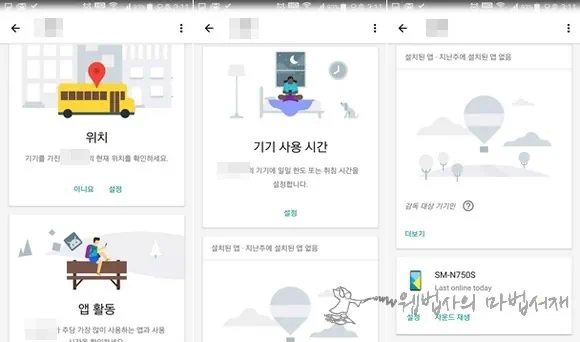
부모용 패밀리 링크에서는 각각의 카드에 표시된 설정을 통해 해당 관리 항목들을 설정할 수 있습니다.
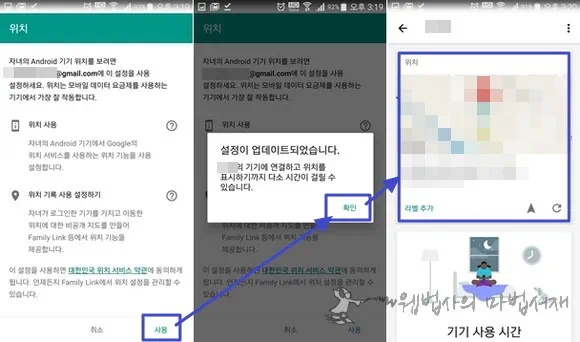
예를 들어 위치 항목을 설정하고 싶다면, 위치 카드의 설정으로 진입한 후 사용 > 확인을 누르면 잠시 아이의 폰 위치를 확인한 후 위치 카드에 아이 폰의 위치가 표시 됩니다.
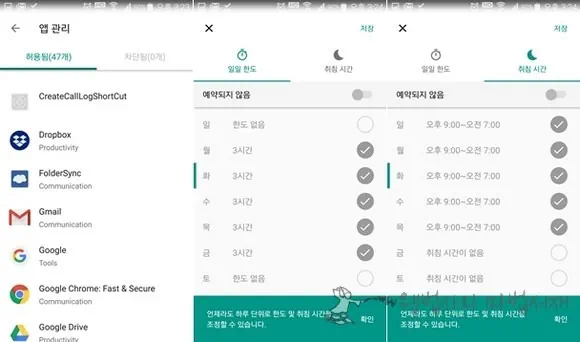
앱 관리와 기기 사용 시간 관리입니다. 아이용 패밀리 링크가 설치된 아이의 폰에 설치된 어플의 사용 유무를 부모용 패밀리 링크에서 설정할 수 있습니다. 부모용 패밀리 링크의 앱 관리에서 특정 앱을 차단 시키면 사용이 불가능해지네요.
사용 시간 관리 일일 한도에서는 하루 동안의 아이의 폰 사용 시간을 설정할 수 있습니다. 설정한 시간 이상을 사용하면 잠금 화면으로 전환 되며, 부모 엑세스 코드 입력 혹은 부모용 패밀리 링크에서 차단 해제 시키기 전에는 잠금 화면을 해제 할 수 없습니다. 취침 시간으로 설정한 시간에도 화면이 잠깁니다. 잠금 화면은 재부팅, 홈 버튼, 구글 어시스턴트, 빅스비 음성 기능 등으로는 해제 시킬 수 없었습니다. 루팅이나 다른 방법이 있긴 있을 것 같은데요. 그 정도 실력이면 뭐 모른척 해줘야겠죠.
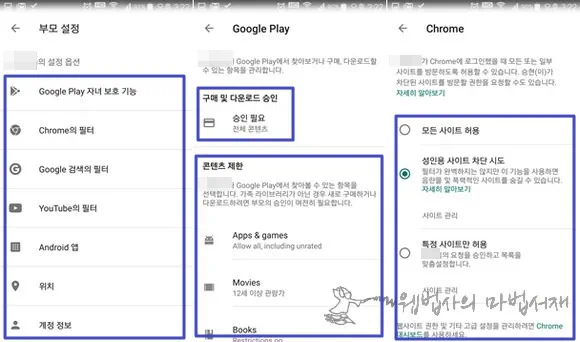
부모용 패밀리 링크에서 관리할 수 있는 관리 항목들은 위와 같습니다. 시간이 지날 수록 관리 항목이 늘어나고 또한 기능들이 디테일하게 업데이트 되지 않을까 싶습니다.
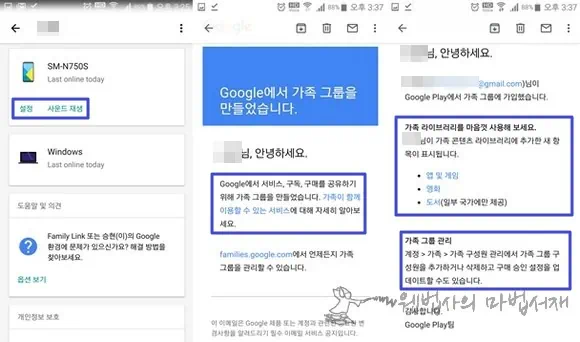
부모용 패밀리 링크에서는 아이용 패밀리 링크가 설치된 스마트폰의 사운드를 재생 시킬 수 있습니다. 구글 가족 그룹은 구글의 서비스를 공유하여 사용할 수 있습니다. 가족 그룹끼리 구글 서비스와 구글에서 구매한 어플, 게임, 영화, 도서 등을 공유하여 사용할 수 있습니다.
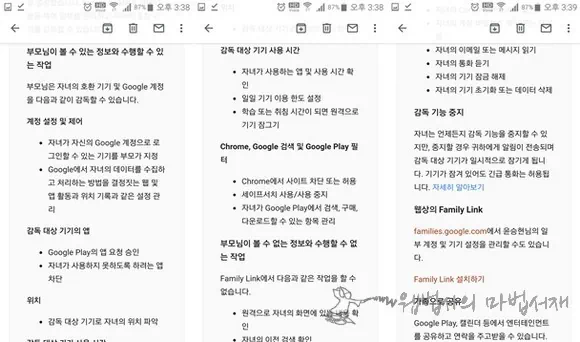
부모용 패밀리 링크는 직접 적인 감청은 불가능합니다. 아이의 폰 사용 시간이나 특정 앱 사용 여부와 사용 시간, 위치 추적 등은 가능하지만 누구와 무슨 통화를 하는지, 카톡 친구들과 무슨 얘기를 나누는지, 메일과 문자로 누구와 무슨 얘기를 나누는지, 스마트폰으로 무엇을 하고 있는지는 확인할 수 없습니다.
지난 글에서도 얘기했지만 구글 패밀리 링크를 사용해 보니 마치 디지털 족쇄가 채워진 느낌이 들었습니다. 족쇄가 채워진 채로 디지털 감옥에 갇힌 듯한 느낌이었네요. 숨쉬기 힘들 정도로 가슴이 답답해지더라고요. 만병통치 약도 남용하면 몸에 좋지 않을 겁니다. 충분히 심사숙고 하시고 사용 여부를 결정하시기 바랍니다. 배우자에게 부모용 패밀리 링크 권한을 준 후 본인은 아이용 패밀리 링크로 직접 한 달 체험한 후 사용 여부를 결정하는 것이 가장 좋지 싶네요. 끝~